Téléchargement du pilote d'imprimante HP Laserjet 1020 pour Windows 7,8,10
Publié: 2021-06-12Ce document d'installation vous guidera sur la façon de télécharger le pilote HP LaserJet 1020 sous Windows 10, 8, 7.
HP LaserJet 1020 est une imprimante abordable basée sur la technologie LaserJet qui produit une impression à faible coût mais de bonne qualité. Mais parfois, cela ne fonctionne pas correctement. Votre imprimante HP LaserJet 1020 est-elle à la traîne ? Si tel est le cas, vous devez télécharger le pilote HP LaserJest 1020 pour garantir son bon état. Un fichier de pilote approprié permet à votre imprimante de communiquer correctement avec le système d'exploitation Windows. En outre, vous offre de meilleurs résultats d'impression.
Si vous ne savez pas comment mettre à jour les pilotes d'imprimante, consultez notre guide d'installation des pilotes. Nous avons apporté les méthodes les plus simples pour vous guider sur la façon de télécharger le pilote d'imprimante HP LaserJet 1020.
Le moyen le plus simple de télécharger et d'installer le pilote d'imprimante HP LaserJet 1020
Pour mettre à jour le pilote d'imprimante HP LaserJet, 1020 en toute simplicité, vous pouvez utiliser un programme de mise à jour de pilote fiable comme Bit Driver Updater. Ce programme de mise à jour du pilote peut vous aider à mettre à jour tous les pilotes obsolètes en un clic. Pour utiliser ce programme de mise à jour du pilote, vous n'avez pas besoin d'avoir des compétences techniques particulières et d'effectuer des efforts manuels. La meilleure chose est que vous pouvez essayer gratuitement ce programme de mise à jour de pilote ultime à partir du bouton de téléchargement fourni ci-dessous.
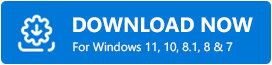
Méthodes de téléchargement, d'installation et de mise à jour du pilote d'imprimante HP LaserJet 1020
Il existe plusieurs méthodes disponibles pour effectuer le téléchargement du pilote pour l'imprimante HP LaserJet 1020. Ci-dessous, nous avons expliqué chaque méthode en détail. Alors lisons-les !
Méthode 1 : Télécharger manuellement le pilote HP LaserJet 1020 à partir du site Web officiel
Cette méthode est réservée aux utilisateurs qui ont des connaissances techniques approfondies, en particulier sur les pilotes. Donc, si vous êtes un as dans un créneau technique, vous pouvez utiliser le site officiel de HP pour télécharger le pilote HP LaserJet 1020 Windows 10. Voici les étapes pour le faire :
Étape 1 : Accédez à la page officielle de HP .
Étape 2 : Ensuite, passez votre souris sur l' onglet Support et choisissez Logiciels et pilotes dans la liste du menu déroulant.
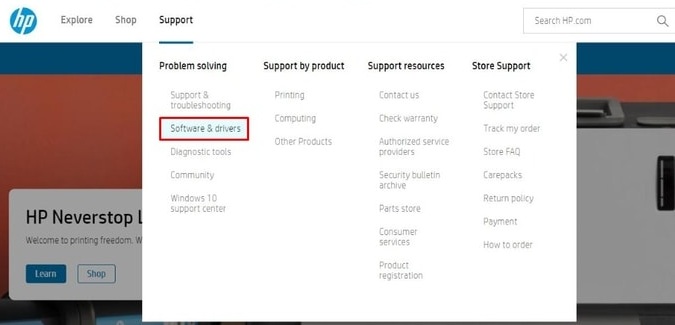
Étape 3 : Ensuite, choisissez Imprimante .
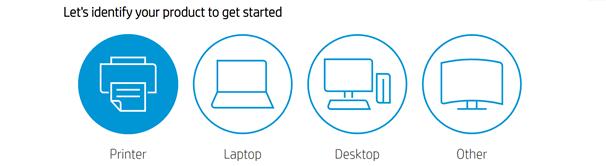
Étape 4 : Tapez HP LaserJet 1020 dans la zone de recherche et cliquez sur le bouton Soumettre affiché à côté.

Étape 5 : Détectez le système d'exploitation Windows compatible et cliquez sur le bouton Télécharger.
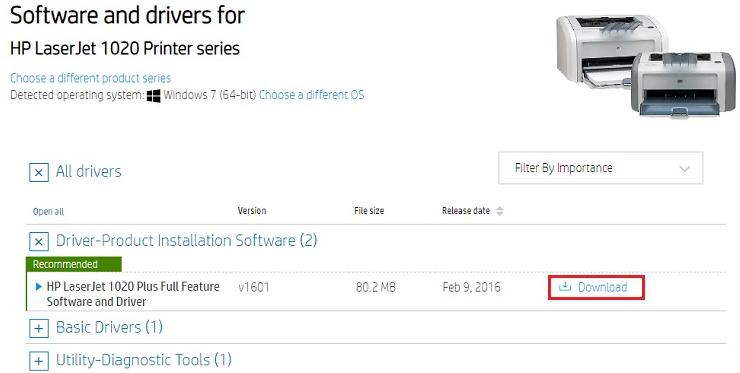
Étape 6 : Exécutez le fichier téléchargé et suivez les instructions à l'écran pour terminer l'installation du pilote.
Une fois que vous avez effectué les étapes ci-dessus, redémarrez votre PC pour valider les modifications.
Lisez également : Comment télécharger, installer et mettre à jour les pilotes d'imprimante pour les imprimantes HP
Méthode 2 : Installer et mettre à jour le pilote d'imprimante HP LaserJet 1020 dans le Gestionnaire de périphériques
Une autre façon d'effectuer le téléchargement gratuit du pilote HP LaserJet 1020 pour Windows 7 est le Gestionnaire de périphériques, qui est fourni par défaut dans Windows pour mettre à jour les pilotes. L'utilisateur doit suivre les étapes simples partagées ci-dessous pour utiliser le Gestionnaire de périphériques afin de mettre à jour les pilotes d'imprimante.
Étape 1 : Sur votre clavier, appuyez sur les touches logo Windows + R pour ouvrir la boîte de dialogue Exécuter.
Étape 2 : Lorsque la boîte Exécuter apparaît, écrivez devmgmt.msc à l'intérieur et cliquez sur le bouton OK.
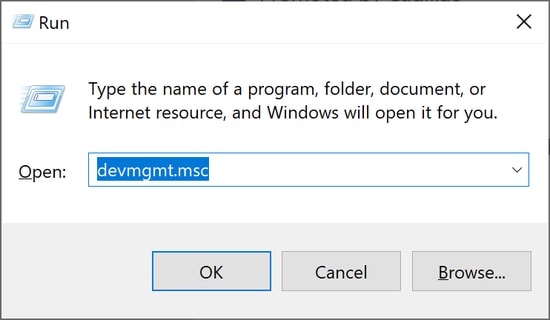

Étape 3 : Cela ouvrira le Gestionnaire de périphériques , dans lequel vous devrez trouver la section Imprimante ou Files d'attente d'impression.
Étape 4 : Plus tard, en double-cliquant sur la section dont vous avez besoin pour la développer.
Étape 5 : Maintenant, faites un clic droit sur votre périphérique d'impression HP LaserJet 1020 et sélectionnez l'option Mettre à jour le pilote dans la liste qui apparaît.
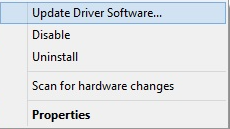
Étape 6 : Après cela, l'assistant suivant vous montrera les deux options, vous devez choisir la première qui dit "Rechercher automatiquement le logiciel du pilote mis à jour" .
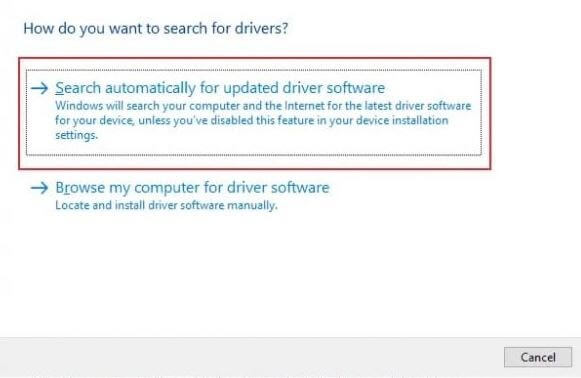
De plus, si vous avez déjà téléchargé le fichier du pilote, vous devez choisir l'autre option qui indique Parcourir mon ordinateur pour le logiciel du pilote. C'est ainsi que l'utilisateur peut utiliser le Gestionnaire de périphériques pour télécharger les pilotes les plus récents et les plus authentiques.
Lisez également : le pilote d'imprimante n'est pas disponible sous Windows 10 [réparé]
Méthode 3 : Utiliser Bit Driver Updater pour installer le dernier pilote d'imprimante HP LaserJet 1020
Si vous êtes un débutant ou si vous n'avez aucune connaissance technique particulière, il peut être un peu gênant pour vous d'utiliser les méthodes susmentionnées pour mettre à jour les pilotes. Par conséquent, vous pouvez utiliser le meilleur logiciel de mise à jour des pilotes pour mettre à jour les pilotes en toute simplicité. Il existe de nombreuses mises à jour de pilotes disponibles sur le marché, mais toutes ne valent pas la peine d'être essayées.
Cependant, de tous, Bit Driver Updater est celui qui est actuellement à la mode sur le marché. Après avoir vu sa visibilité auprès de tous les utilisateurs de PC dans le monde, nous avons également décidé de l'utiliser. Et, nous sommes surpris de savoir comment n'importe quel logiciel peut fonctionner si facilement et rapidement. Là, nous avons compris pourquoi il est si célèbre parmi les utilisateurs du monde entier.
Bit Driver Updater s'exécute sur les plates-formes Windows 10, 8, 8.1 et 7. De plus, l'outil peut résoudre tous les problèmes liés au pilote en un seul clic de souris. En plus d'apporter les dernières mises à jour de pilotes, l'outil installe également les correctifs de sécurité les plus récents et les plus puissants. Les étapes mentionnées ci-dessous doivent être prises en compte pour la mise à jour automatique des pilotes à l'aide de Bit Driver Updater.
Étape 1 : Téléchargez gratuitement le robuste Bit Driver Updater à partir du bouton partagé ci-dessous.
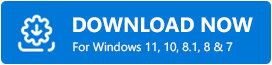
Étape 2 : Double-cliquez sur le fichier téléchargé pour l'exécuter et terminez le processus d'installation en suivant les instructions à l'écran.
Étape 3 : Une fois le logiciel installé avec succès sur votre PC, ouvrez-le et laissez-le terminer la recherche des pilotes obsolètes.
Important : Cependant, Bit Driver Updater démarre automatiquement l'analyse lorsque vous l'ouvrez sur votre PC. Mais si vous souhaitez analyser manuellement le PC à la recherche de pilotes obsolètes, vous pouvez également le faire. Pour cela, vous devez cliquer sur le bouton Numériser dans le volet gauche de la fenêtre.
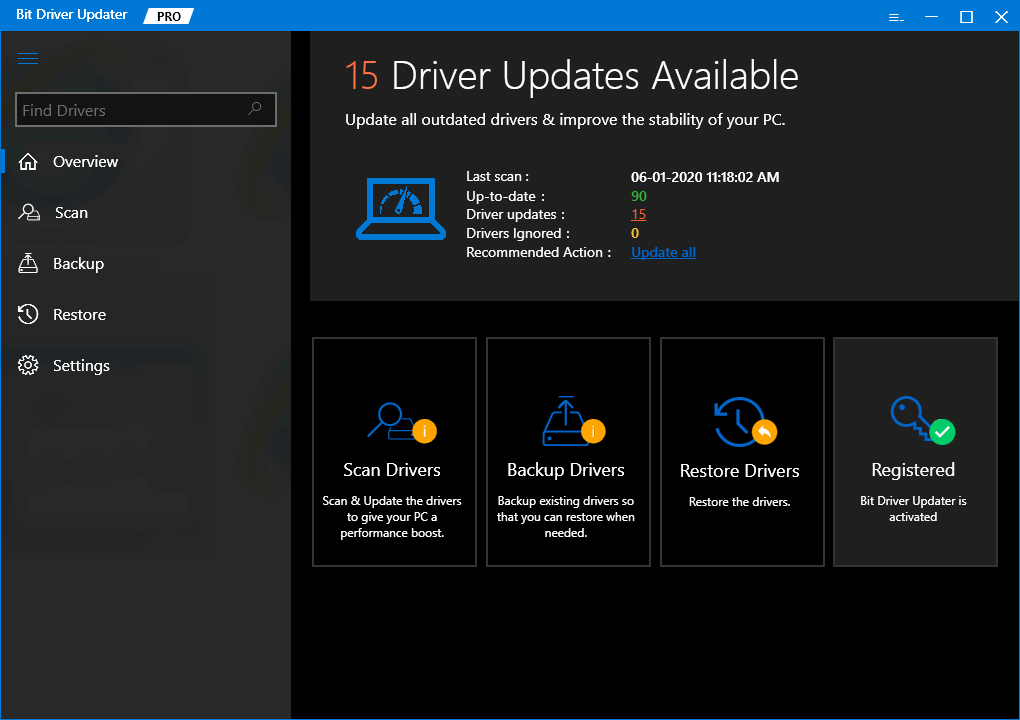
Étape 4 : Une fois la numérisation terminée, le logiciel fournit une liste détaillée des pilotes obsolètes. Dans la liste, vous devez rechercher le pilote d'imprimante HP LaserJet 1020 et cliquer sur le bouton Mettre à jour maintenant qui apparaît à côté.
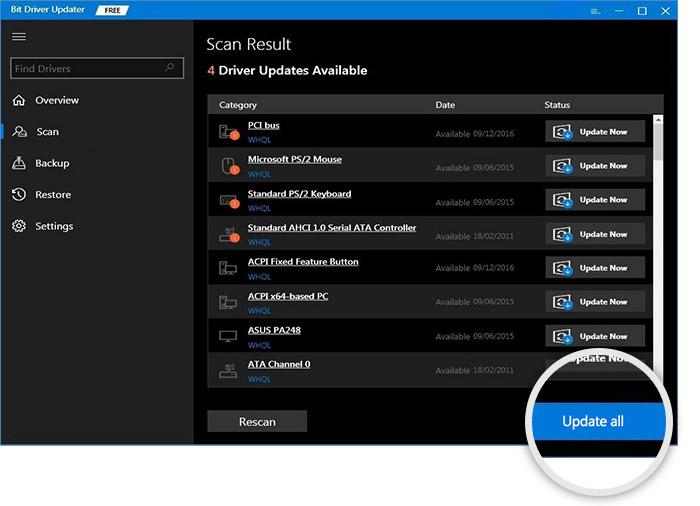
De plus, vous pouvez également cliquer sur le bouton Tout mettre à jour pour exécuter la mise à jour du pilote pour tous les pilotes obsolètes en un seul clic. En 4 étapes, vous avez téléchargé et installé avec succès le dernier pilote HP LaserJet 1020 Windows 10.
Lisez également : Comment mettre à jour les pilotes graphiques dans Windows 10 {Guide simple}
Téléchargement du pilote d'imprimante HP LaserJet 1020 : Terminé
Ainsi, si vous rencontrez des problèmes d'impression dans votre imprimante HP LaserJet 1020, vous pouvez résoudre tous les problèmes simplement en mettant à jour ses pilotes vers les versions les plus récentes. Ci-dessus, nous avons discuté des meilleures méthodes que l'on peut utiliser pour effectuer le téléchargement du pilote d'imprimante HP LaserJet 1020 sous Windows 7, 8, 10 . Vous pouvez utiliser n'importe quelle méthode qui vous convient.
Nous espérons que vous avez trouvé les informations fournies ci-dessus très utiles. Faites-nous savoir quelle méthode vous avez préférée, dans les commentaires ci-dessous. De plus, abonnez-vous à notre newsletter pour lire plus de guides de téléchargement comme celui-ci. Suivez-nous également sur Instagram, Facebook, Twitter et Pinterest.
